Aktivieren der Hardwarevirtualisierungserweiterung:
Zuerst müssen Sie die Hardware-Virtualisierungserweiterung im BIOS Ihres CentOS 8-Computers aktivieren. Aktivieren Sie für Intel-Prozessoren die VT-x- oder VT-d-CPU-Erweiterung. Aktivieren Sie für AMD-Prozessoren die AMD-v-CPU-Erweiterung.
Nachdem Sie die Hardwarevirtualisierung aktiviert haben, führen Sie den folgenden Befehl aus, um zu überprüfen, ob die Erweiterung VT-x/VT-d oder AMD-v aktiviert ist.
$ grep --color --perl-regexp 'vmx|svm' /proc/cpuinfoIn meinem Fall, svm Flag ist aktiviert, wie Sie im Screenshot unten sehen können. Ich verwende einen AMD-Prozessor.
Wenn Sie einen Intel-Prozessor verwenden, vmx Flag wird aktiviert. Die Hardwarevirtualisierung ist also aktiviert. Groß!
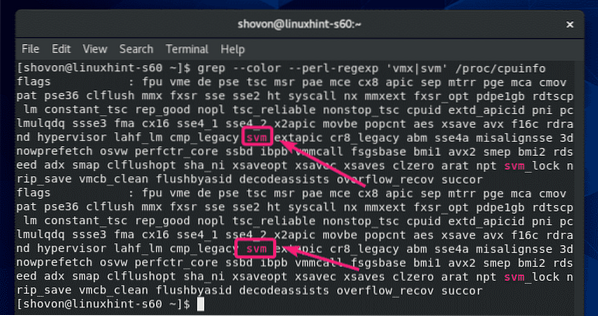
Installieren von KVM/QEMU während der CentOS 8-Installation:
Sie können die KVM/QEMU-Virtualisierung auf CentOS 8 während der CentOS 8-Installation konfigurieren, indem Sie . auswählen Virtualisierungshost von dem Softwareauswahl.
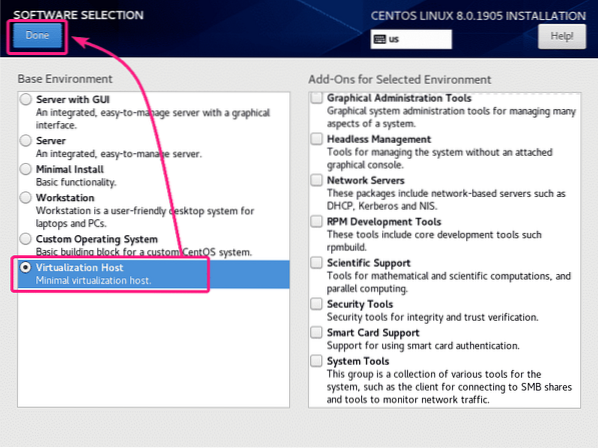
KVM/QEMU mit YUM Package Manager installieren:
Wenn Sie nicht installiert haben Virtualisierungshost Umgebung während der Installation von CentOS 8 zum Konfigurieren von KVM/QEMU, können Sie dies auch nachträglich mit dem YUM-Paketmanager tun.
Das Virtualisierungshost Umgebung ist als Gruppe auf CentOS 8 verfügbar. Sie können die . installieren Virtualisierungshost Gruppe mithilfe des YUM-Paketmanagers mit dem folgenden Befehl:
$ sudo yum groupinstall "Virtualisierungshost"
Um die Installation zu bestätigen, drücken Sie Ja und drücke dann
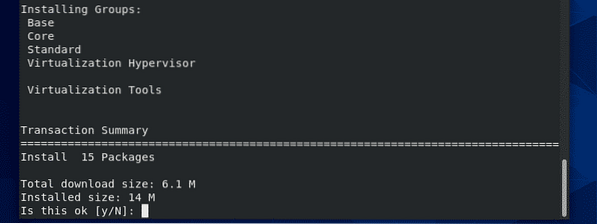
Alle in der in aufgeführten Pakete Virtualisierungshost Gruppe sollte installiert werden.
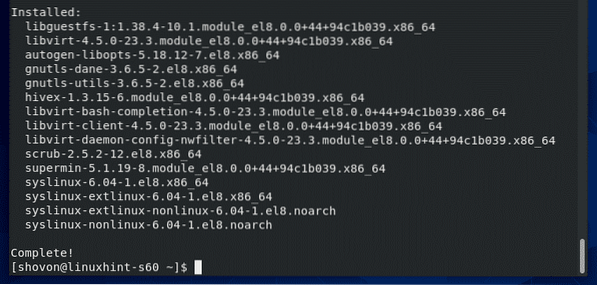
libvirtd-Dienst verwalten:
Prüfen Sie nun, ob die libvirtd service wird mit folgendem Befehl ausgeführt:
$ sudo systemctl status libvirtdWie Sie sehen können, ist die libvirtd Dienst ist Laufen. Es ist auch aktiviert automatisch beim Systemstart starten.
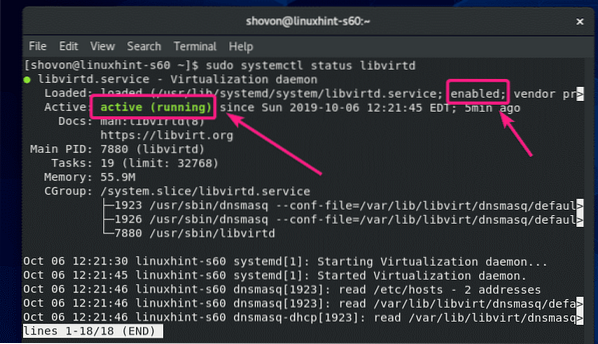
Wenn libvirtd Dienst nicht ausgeführt wird, starten Sie ihn dann mit dem folgenden Befehl:
$ sudo systemctl starte libvirtdWenn libvirtd Dienst nicht für den automatischen Start aktiviert ist, aktivieren Sie ihn dann mit dem folgenden Befehl:
$ sudo systemctl enable libvirtdÜberprüfen, ob KVM/QEMU funktioniert:
Führen Sie nun den folgenden Befehl aus, um zu überprüfen, ob KVM/QEMU ordnungsgemäß funktioniert:
$ sudo virsh-VersionWie Sie sehen, funktioniert KVM/QEMU korrekt. Andernfalls erhalten Sie hier eine Verbindungsfehlermeldung error.
CentOS 8 wurde zum Zeitpunkt des Schreibens mit libvirt 4 ausgeliefert.5.0 und QEMU 2.12.0.
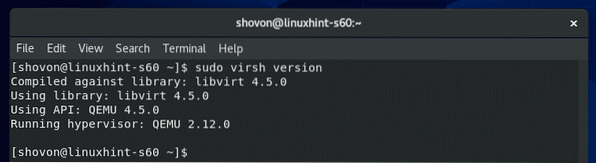
QEMU/KVM-Befehle ohne Root zulassen:
Wenn Sie Ihrem Login-Benutzer (Nicht-Root) erlauben möchten, den virsh-Befehl oder andere KVM/QEMU-Befehle auszuführen, oder diese Befehle ohne sudo verwenden möchten, fügen Sie Ihren Login-Benutzer wie folgt zur libvirt-Gruppe hinzu:
$ sudo usermod -aG libvirt $(whoami)Befehlszeilen-Client zum Installieren von virtuellen KVM/QEMU-Maschinen:
virt-install ist ein Befehlszeilentool zur einfachen Installation von virtuellen KVM/QEMU-Maschinen. virt-install basiert auf libvirt. Also, die virtuellen Maschinen installiert mit virt-install kann auch verwaltet werden mit virsh und virt-manager.
Sie können installieren virt-install Verwenden Sie den YUM-Paketmanager wie folgt:
$ sudo yum install virt-install
Um die Installation zu bestätigen, drücken Sie Ja und drücke dann
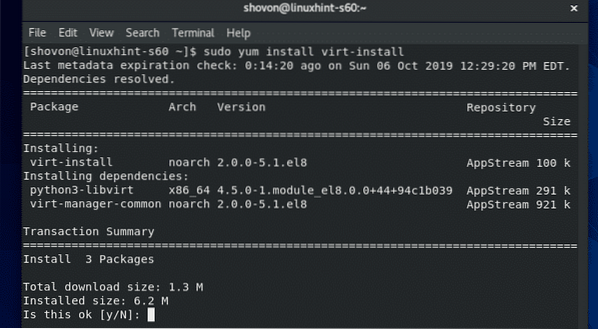
virt-install sollte installiert sein.

Führen Sie den folgenden Befehl aus, um zu überprüfen, ob virt-install funktioniert:
$ virt-install --versionvirt-install funktioniert.

Installieren des grafischen Dienstprogramms von Virtual Machine Manager:
Virtual Machine Manager ist ein grafisches Dienstprogramm zum Erstellen und Verwalten von virtuellen KVM/QEMU-Maschinen. Wenn Sie virtuelle KVM/QEMU-Maschinen auf einem CentOS 8-Server mit GUI (grafischer Benutzeroberfläche) ausführen möchten, dann ist Virtual Machine Manager ein Muss für Sie.
Sie können Virtual Machine Manager mit dem YUM-Paketmanager wie folgt installieren:
$ sudo yum install virt-manager
Um die Installation zu bestätigen, drücken Sie Ja und drücke dann
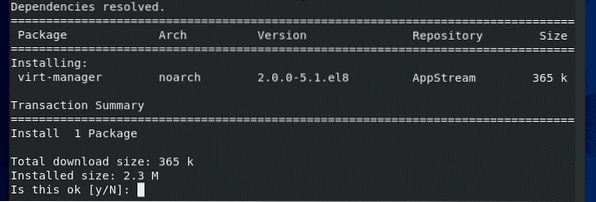
Virtual Machine Manager sollte installiert sein.

Sobald der Virtual Machine Manager installiert ist, finden Sie ihn im Anwendungsmenü von CentOS 8, wie Sie im Screenshot unten sehen können. Klicken Sie auf das Virtual Machine Manager-Symbol.
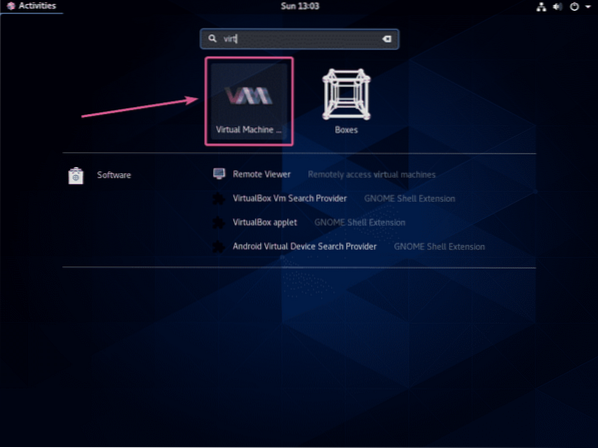
Der Virtual Machine Manager sollte starten und sich automatisch mit der KVM/QEMU, die auf Ihrem CentOS 8-Rechner ausgeführt wird, mit libvirt verbinden.
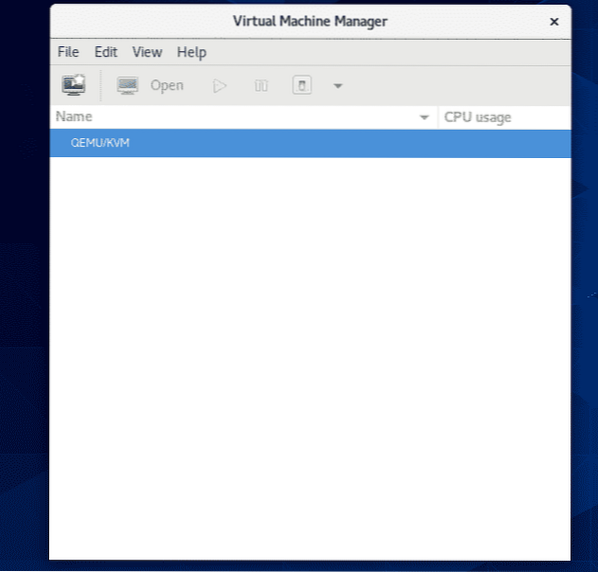
Remote-Verbindung zum KVM/QEMU-Server:
Sie können einen CentOS 8 KVM/QEMU Headless-Server einrichten und ihn mit Virtual Machine Manager von einem anderen Computer aus remote verwalten.
Führen Sie nach der Installation von KVM/QEMU auf CentOS 8 den folgenden Befehl aus, um die IP-Adresse Ihres CentOS 8-Computers zu ermitteln:
$ ip a | grep inetWie Sie sehen können, lautet die IP-Adresse meines CentOS 8-Computers 192.168.21.226. Bei dir wird es anders sein. Stellen Sie also sicher, dass Sie es von nun an durch Ihres ersetzen.
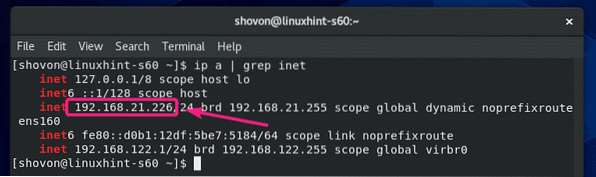
Führen Sie dann auf einem anderen Linux-Computer (in meinem Fall Debian 10) den folgenden Befehl aus, um ein öffentlich-privates SSH-Schlüsselpaar zu erstellen create.
$ ssh-keygen
Drücken Sie

Drücken Sie

Drücken Sie
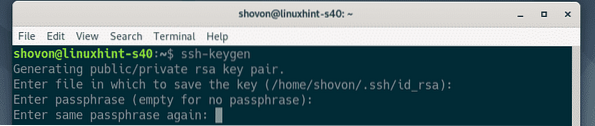
Ein öffentlich-privates SSH-Schlüsselpaar sollte erstellt werden.
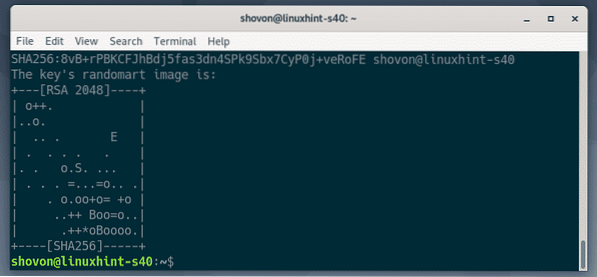
Kopieren Sie nun den SSH-Schlüssel mit dem folgenden Befehl auf Ihren CentOS 8-Computer:
$ ssh-copy-id [email protected]HINWEIS: Hier, shovon ist mein Login-Benutzername und 192.168.21.226 ist die IP-Adresse meines CentOS KVM/QEMU-Servers. Vergiss nicht, es durch deines zu ersetzen.

Eintippen Ja und drücke
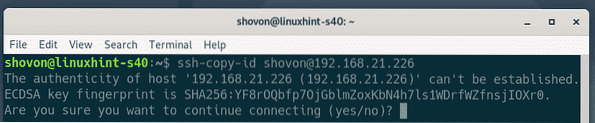
Geben Sie das Passwort Ihres Login-Benutzers ein und drücken Sie
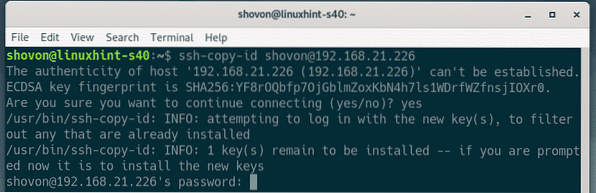
Der SSH-Schlüssel sollte auf den CentOS 8 KVM/QEMU-Server kopiert werden.
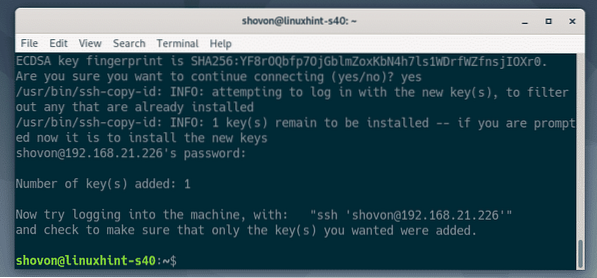
Öffnen Sie nun den Virtual Machine Manager und gehen Sie zu Datei > Verbindung hinzufügen…
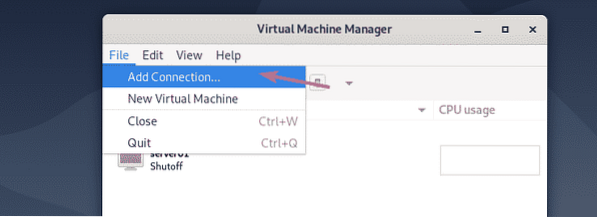
Wählen Sie nun QEMU/KVM wie Hypervisor, prüfen Verbinden Sie sich über SSH mit dem Remote-Host. Geben Sie dann den Login-Benutzernamen und die IP-Adresse Ihres CentOS 8 KVM/QEMU-Servers in das Nutzername und Hostname Abschnitt bzw.
Wenn Sie beim Starten von Virtual Machine Manager automatisch eine Verbindung zum CentOS 8 KVM/QEMU-Server herstellen möchten, überprüfen Sie das Automatisch verbinden Kontrollkästchen.
Wenn Sie fertig sind, klicken Sie auf Verbinden.
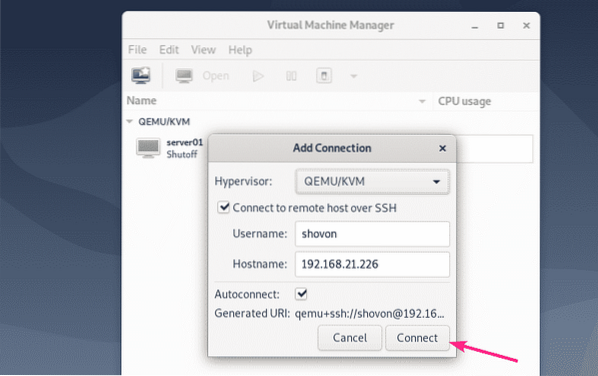
Ihr CentOS 8 KVM/QEMU-Server sollte im Virtual Machine Manager-Dashboard aufgeführt sein.
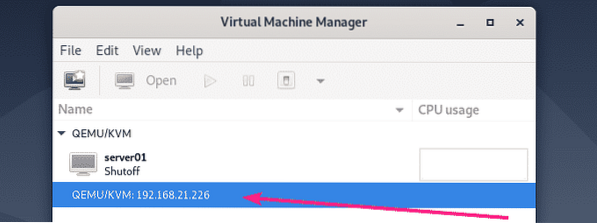
Wenn Sie eine neue virtuelle Maschine auf dem CentOS 8 KVM/QEMU-Server erstellen möchten, klicken Sie mit der rechten Maustaste (Maus) darauf und wählen Sie Neu.
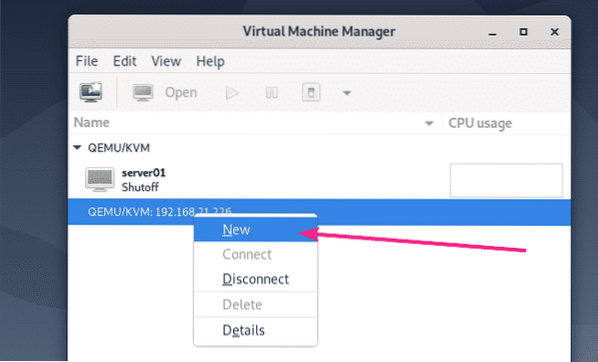
Folgen Sie dann dem Assistenten.
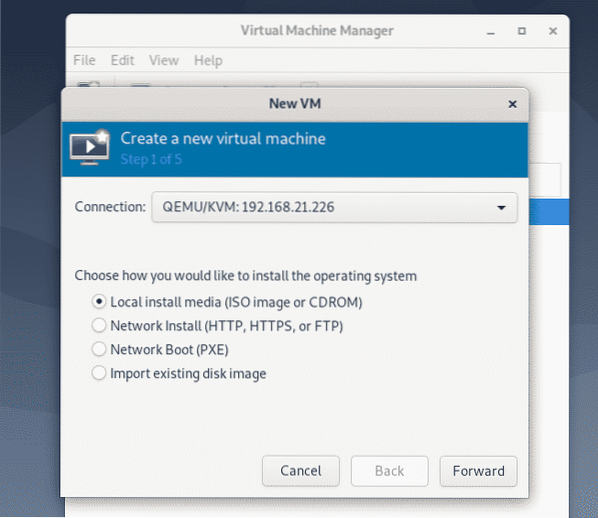
So installieren Sie KVM/QEMU auf CentOS 8 und stellen eine Remote-Verbindung mit dem Virtual Machine Manager her. Danke, dass du diesen Artikel gelesen hast.
 Phenquestions
Phenquestions


